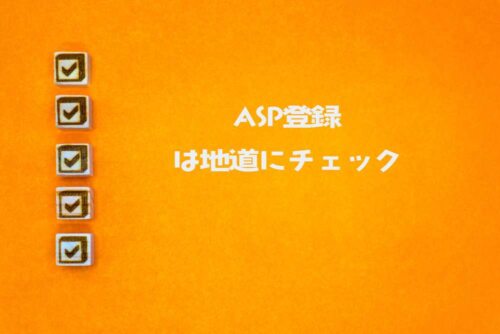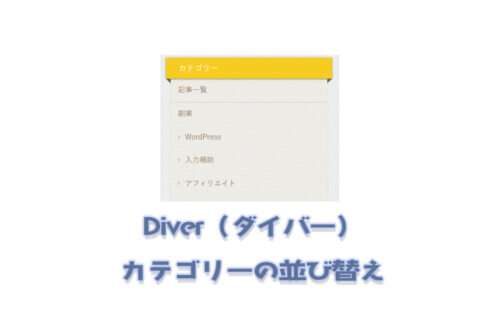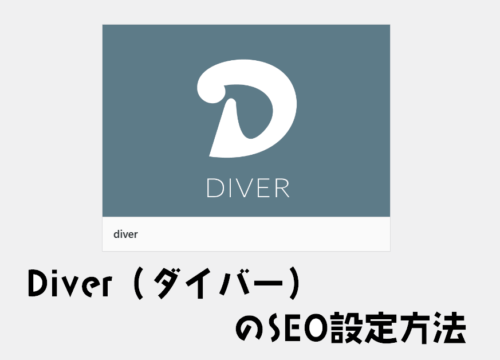ブログでお金を稼ぐならWordPress(ワードプレス)で書く!!
っと言われていますが、ブログ運営初心者なのに、よく知らないWordpress(ワードプレス)でブログを立ち上げても大丈夫なの?
WordPress(ワードプレス)を立ち上げるにはサーバー契約が必要ですが、「WordPressクイックスタート」が付いたサーバーだと、本当に簡単にブログを立ち上げることができます。
私も何も知らないでこの世界に飛び込んだ人の中の一人ですが、何も知らなくても何とかなるものです。

目次
エックスサーバーでのワードプレスを始めるメリット
WordPress(ワードプレス)でブログを書くにはサーバー契約が必要です。
エックスサーバーは、大体、月1,000円ちょっとで始めることができますが、サーバーにも詳しくなくても、webに詳しくなくても「WordPressクイックスタート」ついているので、誰でもWordpress(ワードプレス)で簡単に始めることができます。
WordPress(ワードプレス)のワードプレスの自動インストール(WordPressクイックスタート)は有名どころのサーバーなら大体ついていますが、私は初心者にも優しいエックスサーバーで立ち上げました。
なぜなら、サーバーにもWebにも詳しい自信がなかったから!
エックスサーバーはサーバーの中でも一番!っと言っても良いほど知名度が高いサーバーなので、使っている人が多く、困った時、分からない時に解決策がネット上に落ちていて、解決しやすいです。

エックスサーバーでのワードプレスを立ち上げるまでの簡単4ステップ

- WordPressクイックスタートにチェックを入れる
- WordPressの情報入力
- WordPress(ワードプレス)のテーマ(デザイン)を決定する
- インストール完了
エックスサーバーと契約していること前提ですが、Wordpress(ワードプレス)を立ち上げる流れはこのような感じになります。
大体4ステップぐらいで、ものすごく簡単に立ち上げることができます。
WordPressクイックスタートにチェックを入れる
エックスサーバーを契約すると、契約時にWordPressクイックスタートにチェックを入れる欄があります。
サーバーと契約後にWordpress(ワードプレス)を立ち上げたい場合は
エックスサーバーの簡単インストールからできます。
WordPressの情報を入力
- ブログ名
- ユーザー名
- パスワード
- メールアドレス
WordPress(ワードプレス)にログインするパスワードや、立ち上げるブログのタイトルなどを入力します。
これらはとりあえず必要な情報なので、立ち上げた後でも変更は可能です。
WordPress(ワードプレス)のテーマ(デザイン)を決定する
WordPress(ワードプレス)にはテーマが存在します。
ブログはHTMLやJavaScriptなどのコード(文字列)によって構成されますが、要はその大本となる外観(デザイン)の事です。
WordPress(ワードプレス)の中にも無料のテーマはあり、エックスサーバー側も選べますが、できれば有料テーマを選んだ方が良いです。
ブログの立ち上げ直後はHTMLやJavaScriptの知識が乏しいです。
ブログ運営初心者ならなおさらで、Wordpress(ワードプレス)でブログを立ち上げるなら、こういったコードの知識が付けたい機能があればどうしても必要になってきます。
有料テーマはコードをいじらなくてもデザインが埋め込まれていたり、他にも最初から便利な機能がついていたりするので、コード書き加えることが少ないのでwebに詳しくなくも扱いやすいです。
デザインを決めるのは意外と時間がかかりる(楽しい)ので、デザインのレパートリーが多い有料テーマは時短にもなります。
デザインで時間を取られてブログ運営に支障が出てはブログで稼ぐことはできません。
ブログの見栄えが良いと見やすく読みやすくなるので、収益も良い方向へと傾く可能性があるので、できれば手を抜きたくないところです。
インストール完了
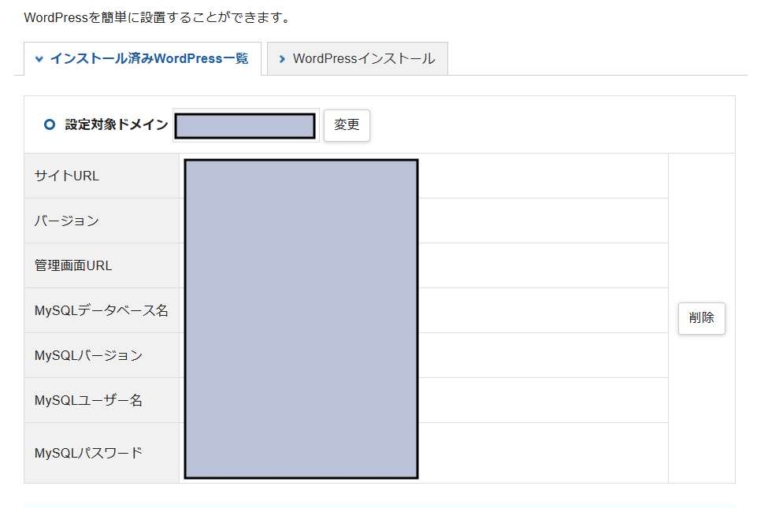
ワードプレスの情報を入力したらブログのURLやデーターベースの作成やらの画面になりますが、特にイジル必要はありません。
ブログの情報が間違っていなければインストールするボタンを押して完了です。
WordPressクイックスタート完了後、反映されるまでは時間がかかるので我慢
WordPressクイックスタートの設定が完了すると、サーバーにてWordpress(ワードプレス)が立ち上げられます。
インストールが完了してもすぐには立ち上がらず、設定が反映されるまで、30分はかかると思います。
すぐにでもWordpress(ワードプレス)をいじり倒したいところですが、少しだけ待ってみてください。
エックスサーバー公式ブログの【初心者でも安心】たった10分で出来るWordPressブログの始め方でも詳しくWordpress(ワードプレス)の立ち上げ方を紹介しています。
お友達紹介プログラムを利用したい場合はよろしければコチラからどうぞ
コードをクリックするとエックスサーバーのお友達紹介プログラムが適用されます。
- お友達紹介コードから利用を開始するとお友達紹介プログラムの割引が適用されます。
- 紹介者とお友達の個人情報はやり取りされません。
- 契約が6カ月以上で適用されます。
- お友達紹介プログラムは予告なく終了または内容の変更の可能性があります。
- エックスサーバーを初めてのご利用の方のみ対象です。
- キャンセルは適用外となります。